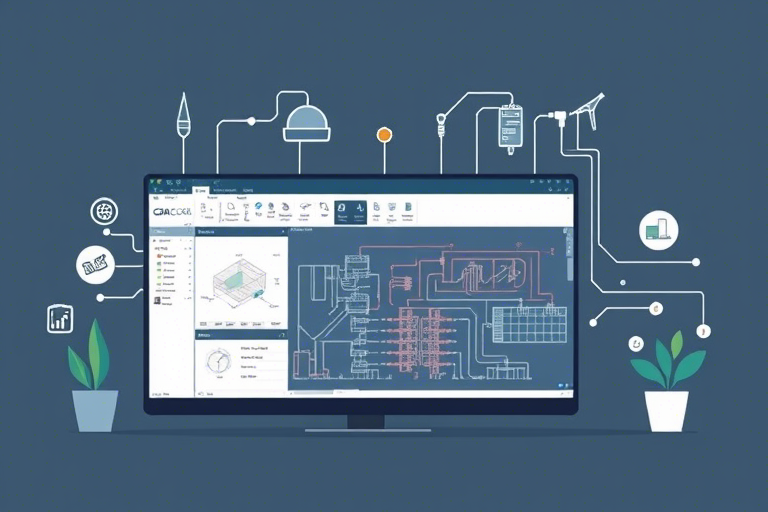在CAD软件中绘制建筑施工图的步骤为:从基础到精细的全流程指南
随着建筑设计行业的数字化进程不断加速,AutoCAD等专业CAD软件已成为建筑师、结构工程师和施工管理人员不可或缺的工具。无论是住宅楼、商业综合体还是工业厂房,一份清晰、准确、符合规范的建筑施工图都是项目顺利推进的核心依据。那么,在CAD软件中绘制建筑施工图的具体步骤是什么?本文将为您系统梳理从建模到出图的完整流程,帮助初学者快速上手,也为有经验的从业者提供标准化操作参考。
一、准备工作:明确需求与设定环境
在正式绘图前,必须做好充分准备,这一步决定了后续工作的效率和准确性。
1. 明确设计任务与图纸要求
首先,需与项目经理或设计负责人沟通,明确以下内容:
- 建筑类型(住宅、办公、公共建筑等)
- 图纸范围(总平面图、各层平面图、立面图、剖面图、详图等)
- 制图标准(国标GB/T 50001-2017《房屋建筑制图统一标准》)
- 比例尺要求(如1:50、1:100、1:200)
- 是否需要BIM协同或其他格式输出(如PDF、DWG、IFC)
2. 设置CAD绘图环境
打开AutoCAD后,建议进行如下设置:
- 单位设置:菜单栏选择【格式】→【单位】,设置长度单位为毫米(mm),角度单位为度,精度为小数点后两位。
- 图层管理:创建并命名多个图层,如“墙体”、“门窗”、“轴线”、“标注”、“文字说明”等,便于后期编辑与控制显示。
- 文字样式:定义统一的文字高度(如3.5mm)、字体(推荐使用宋体或仿宋)和对齐方式。
- 标注样式:配置符合国标的尺寸标注样式,包括箭头大小、文字位置、基线间距等。
- 图形界限:根据建筑总面积设定合适的绘图边界(如A3图纸大小为420x297mm),避免图形超出范围。
二、主体建模:绘制建筑平面布局
这是施工图绘制中最关键的环节,直接影响其他视图的生成质量。
1. 绘制轴网与定位线
轴网是整个建筑空间定位的基础,应使用直线命令(LINE)精确绘制,通常采用等距排列方式(如每6米一个轴线)。建议用红色图层表示轴线,并添加编号(如A、B、C... 和 1、2、3...)。
2. 绘制墙体与隔断
使用多段线(PLINE)或矩形命令(RECTANG)绘制墙体,注意区分承重墙与非承重墙(可用不同颜色或线型表示)。墙体厚度应根据规范设定(如外墙240mm,内墙120mm)。
3. 添加门窗与洞口
门窗需单独绘制,可先画好外框再插入图块(Block),这样便于统一修改。建议建立门窗库,包含常见规格(如M1-800×2100、C1-1500×1800)并保存为外部引用(Xref)。
4. 布置楼梯、电梯与卫生间
这些功能区域复杂且需满足消防规范,建议先用辅助线确定位置,再逐步细化构件(如踏步、扶手、门槛等)。可以利用“阵列”(ARRAY)命令快速复制重复元素。
三、深化细节:标注、注释与符号化表达
完成基本轮廓后,需通过精细化处理提升图纸的专业性和可读性。
1. 尺寸标注与标高标注
使用“线性标注”(DIMLINEAR)和“连续标注”(DIMCONTINUE)标记墙体间距、房间尺寸;标高标注用于指示楼层高度变化(如±0.000对应绝对标高基准面)。
2. 文字说明与图例标注
在适当位置添加文字说明,例如:“本层建筑面积:XXX㎡”、“结构类型:框架剪力墙”等。同时,插入常用图例(如钢筋符号、材料代号、设备图标)以增强信息密度。
3. 图纸索引与会签栏
若涉及多个专业协作(建筑、结构、水电暖通),应在图纸右下角设置“图纸目录”、“会签栏”和“变更记录”,确保责任明确、版本可控。
四、多视角表达:立面图、剖面图与详图联动
一张完整的建筑施工图不仅要有平面图,还需多角度展示空间关系。
1. 立面图生成方法
可通过“视图”→“正交视图”功能,从平面图自动投影生成正立面和侧立面。也可手动绘制,但务必保证与平面图尺寸一致。
2. 剖面图绘制技巧
选取典型剖切位置(如楼梯间、核心筒区域),用“剖面线”(HATCH)填充材料区域,并标注楼层标高、梁板位置及构造做法。
3. 详图放大与节点处理
对特殊部位(如屋面节点、门窗收口、变形缝)进行局部放大(通常1:5或1:2),详细标注构造层次(如防水层、保温层、饰面层)。
五、审核与输出:质量控制与交付流程
最终图纸必须经过严格审查才能用于施工,避免因错误导致返工或安全隐患。
1. 内部校审机制
由专业负责人逐项检查:
- 尺寸是否闭合、是否有遗漏
- 轴线编号是否正确、与平面图是否对应
- 标注是否清晰、图例是否统一
- 是否存在冲突(如门与柱打架)
2. 导出与打印设置
导出时建议保存为两种格式:
- DWG文件:供施工方、监理单位直接调用,保持矢量特性,支持二次编辑。
- PDF文件:用于存档与分发,压缩体积小,适合手机查看。
打印前务必预览,确认页边距、缩放比例、图层可见性无误。
六、提高效率的小贴士与进阶技巧
掌握基础流程后,可通过以下方法进一步提升绘图效率:
- 使用模板(Template):每次新建文件时加载预设好的样板(*.dwt),节省重复设置时间。
- 快捷键熟练运用:如Ctrl+Shift+P切换图层、Alt+Ctrl+L锁定/解锁图层、F2打开文本窗口等。
- 利用插件工具:如天正建筑(TArch)、浩辰CAD等扩展插件能一键生成门窗、楼梯、户型统计等功能。
- 云协作平台:借助蓝燕云这样的在线CAD平台,实现多人实时协作、版本追溯、远程调试,特别适合异地团队合作。
综上所述,在CAD软件中绘制建筑施工图并非简单绘图行为,而是一个融合设计逻辑、技术规范与团队协作的系统工程。只有按照科学的步骤执行,才能产出高质量、可落地的施工图纸,为工程建设保驾护航。
如果你正在寻找一款既能高效绘图又能便捷协作的CAD解决方案,不妨试试蓝燕云:https://www.lanyancloud.com。它提供免费试用,无需安装本地软件,随时随地在线编辑,让你的设计灵感即刻落地!